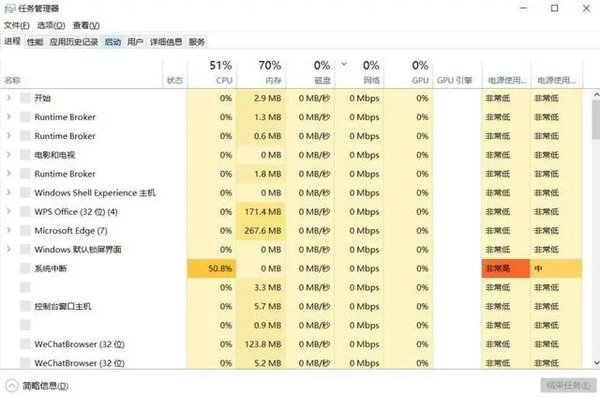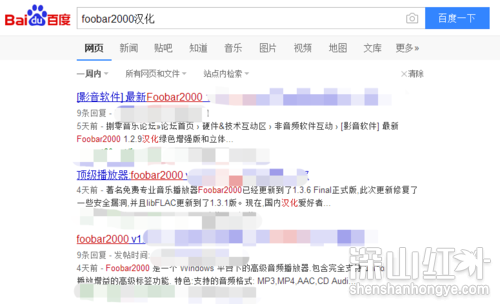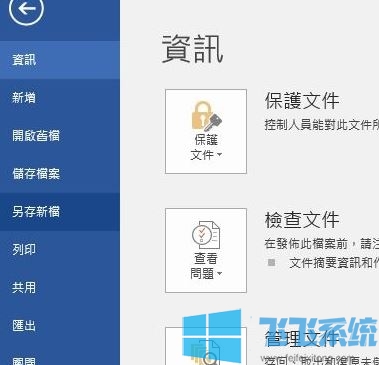- 编辑:飞飞系统
- 时间:2023-11-11
编辑时如何添加进度条,准备好素材,打开软件,点击“开始创建”,点击“导入”,添加素材拖入轨道,拖动轨道调整合适位置,添加关键帧,添加文本。下面小编为大家带来了如何制作电脑版进度条的教程。
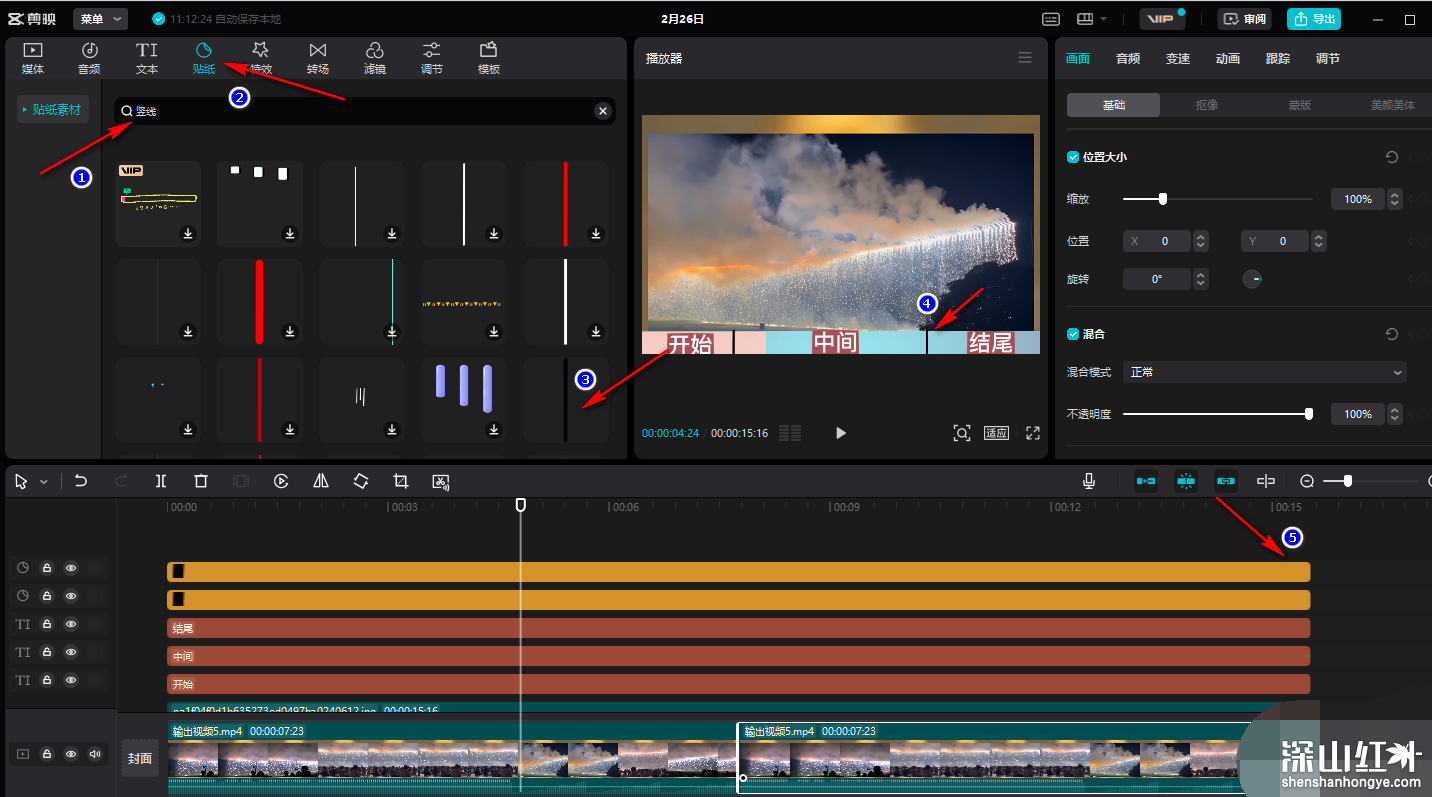
剪映电脑版进度条制作教程
1、在制作之前,我们需要准备两张与我们的视频画面大小相同的纯色背景图片,然后打开电脑上的编辑软件,然后在编辑的主页上点击“开始创建”选项。
2、进入创作页面后,我们首先点击“导入”选项,然后将我们准备好的所有素材添加到文件夹页面的剪辑中。
3.添加素材后,我们将它们拖入轨道中,使素材与视频长度一致,然后分别点击两个背景轨道,然后将右上角的“Y”更改为相同大小。这里的大小取决于我们的进度条占据了视频的大小,所以我们还可以使用世界拖拽的方法,选择屏幕中的纯色背景,向下拖拽到合适的位置。
4、然后我们点击第一个背景的开头,然后在“X”中输入“-3840”,然后点击右侧的“添加关键帧”图标。这里我们也可以直接用“-3840”来拖动背景。图片,只需将其移至视频屏幕左侧即可。需要注意的是,我们需要保持“Y”不变,所以记住Y的大小,否则上下背景图片会一高一低。
5.我们将滑块移动到背景轨道的末尾,然后将“X”值设置为“0”,然后单击“添加关键帧”图标,这样我们的简单进度条就准备好了。接下来我们给进度条添加文本。
6.添加文本时,我们点击“文本”选项,然后你可以选择自己喜欢的文本模板,也可以直接使用默认模板。然后我们将轨道中的文本轨道延伸到与视频相同的长度,然后完成文本内容编辑并设置文本缩放和类型,最后将屏幕上的文本拖到进度条中。
7、添加文字后,我们点击“贴纸”工具,然后搜索“竖线”,将自己喜欢的竖线类型添加到轨道中,同样拉长长度,然后调整大小,放置在屏幕上的进度条上区域。